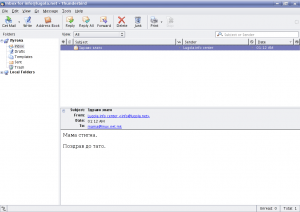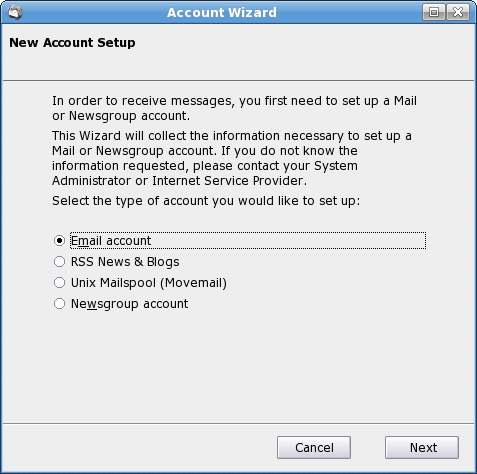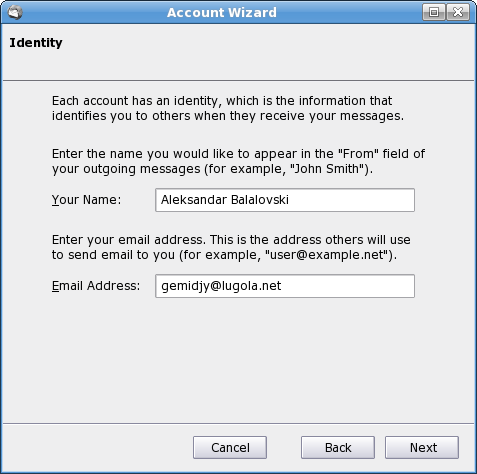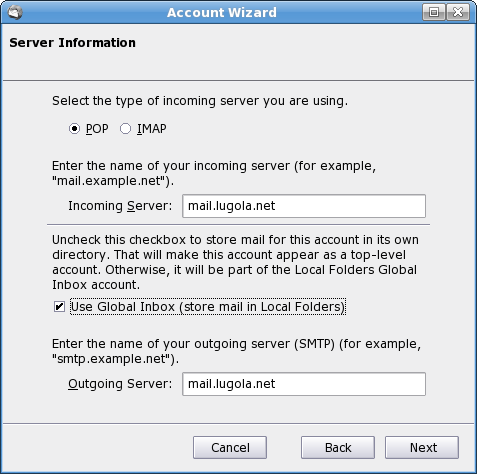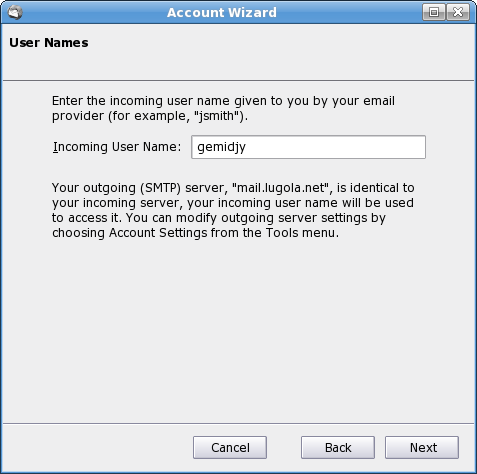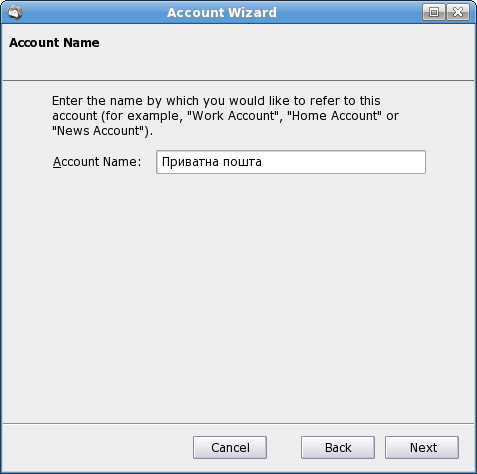Thunderbird: Разлика помеѓу преработките
Нема опис на уредувањето |
Нема опис на уредувањето |
||
| Ред 1: | Ред 1: | ||
[[Слика:Thunderbird.png| | [[Слика:Thunderbird.png|thumb|Стандардниот прозорец на Thunderbird на македонски]] | ||
[[Mozilla]] Thunderbird е уште еден прекрасен производ на Mozilla. Слободен клиент за електронска пошта преку кој може организирано да симнувате и прегледувате пораки, како и да испраќате одговори на истите. | [[Mozilla]] Thunderbird е уште еден прекрасен производ на Mozilla. Слободен клиент за електронска пошта преку кој може организирано да симнувате и прегледувате пораки, како и да испраќате одговори на истите. | ||
Преработка од 00:19, 23 мај 2007
Mozilla Thunderbird е уште еден прекрасен производ на Mozilla. Слободен клиент за електронска пошта преку кој може организирано да симнувате и прегледувате пораки, како и да испраќате одговори на истите.
За да користите ваков клиент потребно е да имате POP сметка за вашата пошта. Пример, ако ваша пошта е tode@skerlev.org тогаш серверот skerlev.org треба да поддржува POP пристап, т.е. тој самиот да биде POP сервер. Така во голем број случаи POP серверот за одредена сметка е pop.skerlev.org или mail.skerlev.org.
Исто така, за Клиентот за Е-пошта да испраќа пораки потребно е да подесите SMTP сервер. Преку тој сервер пораките ќе се испраќаат каде што сакате.
Симнете ја последната верзија на Mozilla Thunderbird од официјалната страна на проектот и инсталирајте ја.
Подесување на клиентот
Откако ќе ја инсталирате апликацијата, по првичното пуштање ќе ви се отвори прозорец како на сликава:
Тука ве прашува од кој тип сметка сакате да отворите. Вие избирате E-Mail (во македонскиот превод „Е-пошта“) и кликате на Next. Следен дијалог е:
Ги внесувате вашето име (она што ќе биде прикажано кај тие што примаат пошта од вас) и адресата за вашата пошта. Следува изборот на POP сервер и SMTP сервер:
Пример за Gmail вредност за Incoming Server треба да е pop.gmail.com, а за Outgoing Server smtp.gmail.com. Во мојот случај и двете адреси се исти (можно е и тоа). Кликнете на Next:
Внесете го корисничкото име со кое ќе се најавите на POP серверот. Најчесто тоа е истото како и корисничкото име на сметката за е-поштата (tode за tode@skerlev.org).
На последниот дијалог ќе бидете прашани како да ви се прикаже сметката која ја отворате. Тоа нема никаква врска со тоа што ќе испраќате, едноставно за ваше подобро снаоѓање. Кај мене е вака:
Next и изберете го Download Messages now и Finish. Ќе ве праша за лозинката и дали таа да биде зачувана. Одговорете Yes и потоа разгледајте ги другите опции и можности што Thunderbird ги нуди. Меѓу другото, ако имате инсталирано некој сервис за справување со непотребни пораки (spam) Thunderbird може да го подесите да активира автоматско бришење на таквите пораки.